
Win7 システム スピーカーが無効になった後、多くのユーザーは何をすればよいのかわかりません。この記事では、PHP エディター Xiaoxin が解決策を提供します。システム設定の問題またはハードウェアの障害が原因であるかどうかに関係なく、スピーカーの通常の使用を迅速に回復するのに役立つ、シンプルで実用的な解決策をいくつか紹介します。心配する必要はありません。手順に従ってください。この問題はすぐに解決できます。
Win7 システムを使用しているコンピュータでは、スピーカーが無効になり、サウンドが正常に聞こえない状況が発生することがあります。この問題は、間違ったシステム設定またはドライバーの問題によって発生する可能性があります。この問題の解決に役立つ一般的な回復方法をいくつか紹介します。
方法 1: システム設定を確認する
まず、システム設定を確認して、スピーカーが無効になっていないことを確認する必要があります。 Win キーと R キーを押してファイル名を指定して実行ウィンドウを開き、「control」と入力して Enter キーを押してコントロール パネルを開きます。コントロールパネルで「サウンド」オプションを見つけてクリックしてに入ります。
サウンド設定ウィンドウで、「再生」タブを選択します。ここには、利用可能なすべてのオーディオデバイスが表示されます。スピーカー デバイスを見つけて右クリックし、[有効にする] オプションを選択します。スピーカー デバイスが有効になっていても音が聞こえない場合は、そのデバイスをデフォルトのデバイスとして設定してみてください。スピーカーデバイスを右クリックし、「デフォルトのデバイスとして設定」を選択します。
方法 2: ドライバーを確認する
上記の方法が機能しない場合は、ドライバーの問題が原因である可能性があります。スピーカーのドライバーを更新または再インストールしてみてください。
まず、Win キー R キーを押してファイル名を指定して実行ウィンドウを開き、「devmgmt.msc」と入力して Enter キーを押してデバイス マネージャーを開きます。デバイス マネージャーで、[サウンド、ビデオ、およびゲーム コントローラー] オプションを見つけて展開します。
ここにスピーカー デバイスが表示されます。スピーカーデバイスを右クリックし、「ドライバーの更新」を選択します。システムは最新のドライバーを自動的に検索してインストールします。システムで更新されたドライバーが見つからない場合は、スピーカー デバイスの製造元の公式 Web サイトにアクセスして、最新のドライバーをダウンロードしてインストールしてみてください。
ドライバーを更新しても問題が解決しない場合は、スピーカー デバイスのドライバーをアンインストールしてからコンピューターを再起動してみてください。システムはドライバーを自動的に再インストールします。
方法 3: ハードウェア接続を確認する
上記の方法でも問題が解決しない場合は、ハードウェア接続に問題がある可能性があります。スピーカーがパソコンに正しく接続されているかを確認できます。
まず、スピーカーの電源コードとオーディオ ケーブルがコンピューターに正しく接続されていることを確認します。これらのケーブルを抜き差しして、しっかりと接続されていることを確認してください。
次に、ヘッドフォンや外部スピーカーなどの他のオーディオ デバイスを接続して、それらが正しく動作するかどうかを確認してください。他のデバイスが正常に動作する場合は、スピーカー自体に問題がある可能性があります。
Win7 システムのスピーカーが無効になっている場合は、システム設定を確認するか、ドライバーを更新するか、ハードウェア接続を確認することで問題を解決できます。上記の方法でも問題が解決しない場合は、専門のテクニカル サポート担当者に連絡するか、コンピューターを修理センターに持ち込んでさらに診断と修理を依頼することをお勧めします。
以上がWin7システムでスピーカーが無効になる問題を解決するの詳細内容です。詳細については、PHP 中国語 Web サイトの他の関連記事を参照してください。
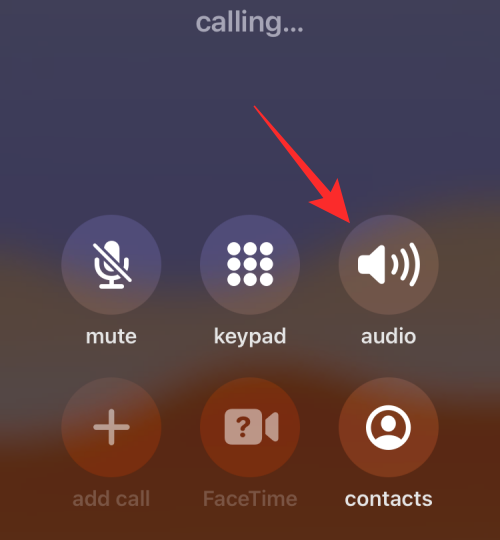 如何在iPhone上打开扬声器Feb 02, 2024 pm 04:20 PM
如何在iPhone上打开扬声器Feb 02, 2024 pm 04:20 PM当您使用iPhone拨打电话时,默认情况下会启用听筒,以便您能听到对方的声音。如果在通话过程中无法听到某人的声音,或者您希望使用免提功能拨打电话,您可以打开扬声器,这样就不需要每次响铃时将设备靠近耳边了。在这篇文章中,我们将帮助您在拨打或接听电话时打开iPhone上的扬声器。如何在通话期间打开扬声器无论您是打电话还是接电话,您都会在iPhone屏幕上看到相同的界面。要切换到扬声器进行通话,您需要在通话屏幕上操作。请接听或拨出电话后,进行相应操作。方法1:未连接设备时当您没有通过蓝牙将任何无线耳机
![调整 Windows 11 上的音频平衡 [左右声道] 的方法](https://img.php.cn/upload/article/000/000/164/169641822765817.jpg) 调整 Windows 11 上的音频平衡 [左右声道] 的方法Oct 04, 2023 pm 07:17 PM
调整 Windows 11 上的音频平衡 [左右声道] 的方法Oct 04, 2023 pm 07:17 PM如果您在Windows计算机上听音乐或看电影,您可能已经注意到一侧的声音比另一侧大。这可能是音频设备的默认设置。幸运的是,调整系统的音频平衡相当容易。本文将介绍执行此操作的步骤。为什么我的耳机一侧在Windows11上更安静?大多数情况下,问题可能是耳机未紧密插入或连接松动。此外,如果耳机插孔损坏,您的声卡问题或音频设备受到干扰,您会注意到声音的差异。另一个原因可能是因为它们内部的布线。电线可能已经松动或彼此断开,这会导致耳机不同部分之间的通信出现问题。如何在Windows11中平衡左右音频通道
 手机单扬声器和双扬声器有什么区别Dec 21, 2022 pm 04:45 PM
手机单扬声器和双扬声器有什么区别Dec 21, 2022 pm 04:45 PM区别:1、手机双扬声器是两个喇叭,单扬声器是一个喇叭。2、手机双扬声器支持左右声道,可以播放出立体声音,而单扬声器不行;3、双扬声器的音质饱满而浑厚,音乐外放的听感是有所保障的,而单扬声器不行;4、双扬声器比单扬声器音量大很多。
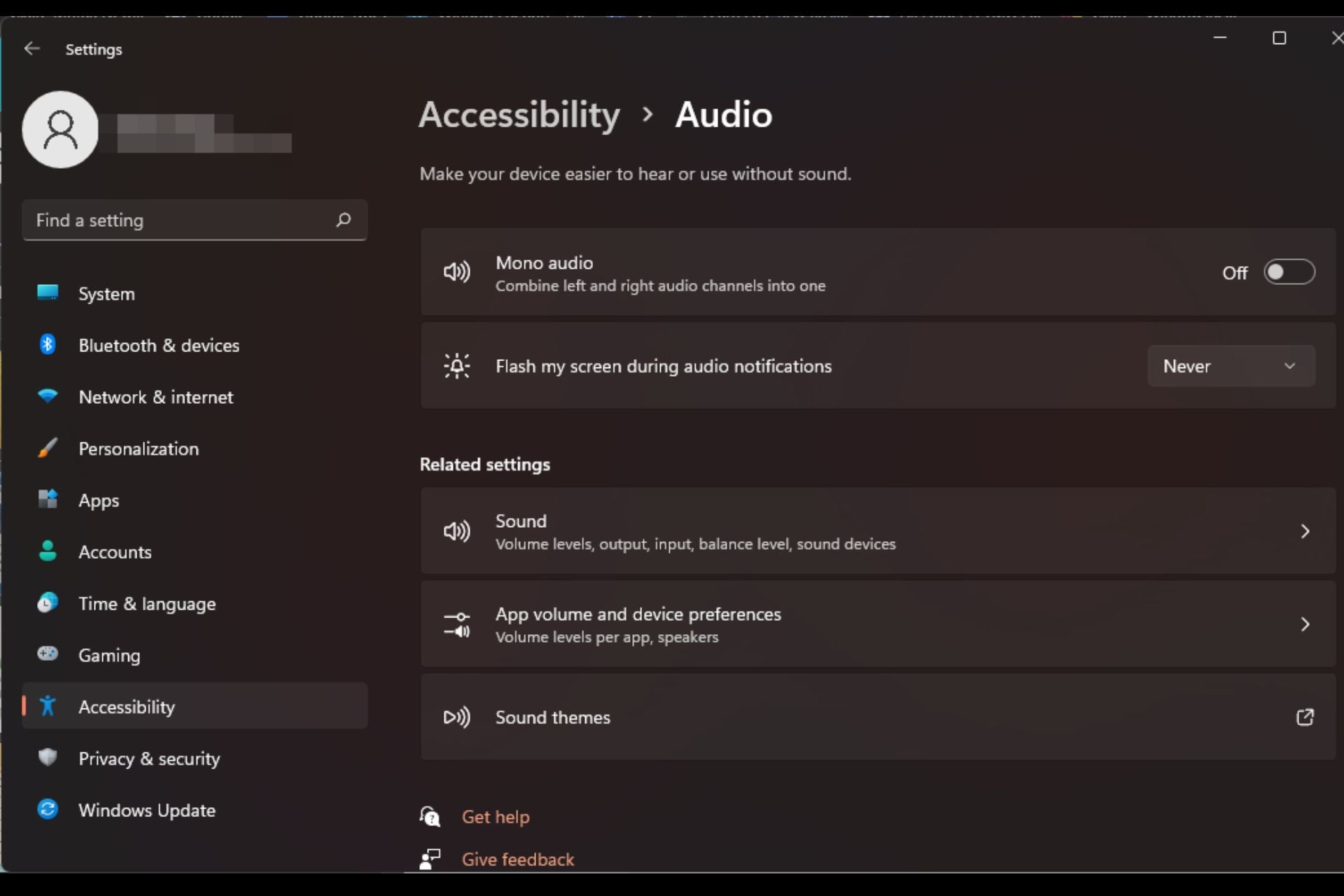 如何在 Windows 11 上快速启用或禁用单声道音频Sep 22, 2023 pm 06:29 PM
如何在 Windows 11 上快速启用或禁用单声道音频Sep 22, 2023 pm 06:29 PM如果您的某个扬声器出现故障且不再工作,您的音质将受到影响。立即更换它可能不是一种选择,但您可以启用单声道音频设置以获得标准化的声音输出。但是,默认情况下它是禁用的,因此以下是在Windows计算机上将左右通道合并为一个的方法。打开或关闭单声道音频更好吗?这取决于情况。如果您有很多背景噪点或拍摄对象移动太多,那么单声道声音可能是您项目的最佳选择。但是,如果您想要更好地控制声音或每个小声音都很重要的身临其境的体验,立体声模式将是一个更好的选择。单声道音频有哪些好处?听音频不需要太多的注意力。听起来更
 mac插件在哪个文件夹?Feb 03, 2024 pm 07:06 PM
mac插件在哪个文件夹?Feb 03, 2024 pm 07:06 PM本文将介绍有关mac插件存放位置的相关内容,希望能对大家有所帮助。请继续阅读。macps怎么安装插件下载的压缩包解压后即为安装程序。双击打开安装程序,按照提示一直点击“下一步”即可完成安装。若使用Mac系统,打开“首选项”并选择“隐私”,在通用选项中点击底部的“仍要打开”。安装完成后,重启Ps,并通过菜单栏选择“窗口”-“扩展”来打开插件面板。2、MAC系统安装PS插件首先我们找到MAC系统PS的Plug-ins目录,它的位置在「应用程序–AdobePhotoshopcc…」的目录下。首先,解压
 win7怎么打开笔记本的摄像头Jan 31, 2024 pm 08:57 PM
win7怎么打开笔记本的摄像头Jan 31, 2024 pm 08:57 PMwin7系统如何调出摄像头(笔记本win7系统如何调出摄像头)运行QQ软件来打开摄像头。在系统设置中选择视频设置,选择好视频设备,就可以看到摄像头的预览画面了。下载AMcap来打开摄像头。方法打开开始菜单,右键“计算机”选择“管理”;在“计算机管理”窗口左边一栏,双击“设备管理器”。然后,从右边栏中找到“图像设备”,点开。方法一:首先右键点击“计算机”,选择“管理”。接着打开里面的“设备管理器”,在图像设备中找到自己的摄像头,右键选中,选择“属性”。首先在电脑中打开win7系统的开始--设置。然
 蓝牙扬声器或耳机在Windows 11/10上持续发出哔声Feb 19, 2024 am 11:10 AM
蓝牙扬声器或耳机在Windows 11/10上持续发出哔声Feb 19, 2024 am 11:10 AM如果您的Windows11/10计算机上的蓝牙扬声器或耳机发出持续的嘟嘟声,这可能会破坏您的音乐享受。在本文中,您将找到解决这个问题的方法,以便消除这种令人恼火的情况。蓝牙扬声器或耳机在Windows11/10上持续发出哔声如果您的蓝牙耳机或扬声器在Windows11/10上持续发出哔声,请使用以下建议来解决问题。初步步骤运行音频故障诊断程序更新蓝牙设备的固件重新安装所需的驱动程序重置您的蓝牙设备您的设备可能有故障下面,我们已经详细解释了所有这些修复。1]初步步骤首先,执行一些准备步骤。如果这些
 mac电脑虚拟机win7?Feb 03, 2024 pm 06:51 PM
mac电脑虚拟机win7?Feb 03, 2024 pm 06:51 PM本篇文章将为大家介绍有关在Mac电脑上运行虚拟机安装Win7的方法,希望对大家有所帮助。请继续阅读。苹果Mac虚拟机怎么安装Win7系统使用免费的虚拟机VirtualBox作为解决方案之一。打开VirtualBox后,点击窗口左上角的“新建”按钮。为虚拟机取一个名称,可以任意命名。在系统类型中选择Windows7版本。使用ParallelsDesktop9forMac时,首先打开软件并选择“新建虚拟机”选项。在向导中,你会看到两种系统安装模式可供选择:“安装Windows或其他操作系统”和“从P


ホットAIツール

Undresser.AI Undress
リアルなヌード写真を作成する AI 搭載アプリ

AI Clothes Remover
写真から衣服を削除するオンライン AI ツール。

Undress AI Tool
脱衣画像を無料で

Clothoff.io
AI衣類リムーバー

AI Hentai Generator
AIヘンタイを無料で生成します。

人気の記事

ホットツール

ゼンドスタジオ 13.0.1
強力な PHP 統合開発環境

SublimeText3 中国語版
中国語版、とても使いやすい

SublimeText3 Linux 新バージョン
SublimeText3 Linux 最新バージョン

メモ帳++7.3.1
使いやすく無料のコードエディター

ドリームウィーバー CS6
ビジュアル Web 開発ツール






